
Charts alîkariya daneya hejmarî ya di forma grafîkî de dike, têgihîştina agahdariya mezin a hêsan pir hêsan dike. Di heman demê de, karanîna nexşeyan, hûn dikarin têkiliyên di navbera rêzeyên daneyên cûda de nîşan bidin.
Pargîdaniya suite ya Microsoft, Word, di heman demê de dihêle hûn diagram jî çêbikin. Em ê di derheqê de ka ev ê çawa bikin.
Nîşe: Hebûna li ser hilberê nermalava Microsoft Excel-ê ya sazkirî ya we, derfetên pêşkeftî ji bo afirandina diagram li Word 2003, 2007, 2010 - 2016 pêk tîne. Heke Excel nehatiye saz kirin, Microsoft Graph tête çêkirin ji bo afirandina diagram. Di vê mijarê de chart dê bi daneyên têkildarî (tabloya) were pêşkêş kirin. Hûn ne tenê dikarin daneyên xwe di vê tabloyê de têkevin, lê her weha wê ji belgeyek tekstîlê jî têxin hundurê xwe an jî ji bernameyên din re bişînin.
Afirandina bingehek bingehîn
Hûn dikarin bi du awayan qaydeyek li Word-ê zêde bikin - wê di belgeyê de bicîh bikin an nexşeyek Excel-ê ya ku dê bi daneyên li ser hûnera Excel ve têkildar be binivîse. Cûdahiya di navbera van diagraman de ev e ku ew daneyên ku tê de hilanîn û çawa ew gav bi gav nûavakirin piştî MS Word tê nûve kirin.
Nîşe: Hin nexşe hewcedariyek daneyên taybetî li ser rûpelek xebata MS Excel-ê hewce dikin.
Byawa tête pîvandin ji hêla hevpişkkirina wê di belgeyê de?
Di pelgeya Excel-ê ya ku di Word-ê de tête çêkirin dê her çend guhartina pelê çavkaniyê jî biguheze. Hêmanên ku di belgeyê de cih girtine bûne beşek dosyayê, ji ber beşek ji çavkaniyê jî sekinîn.
Ji ber ku hemî daneyên di belgeyek Word-ê de têne hilanîn, bi taybetî kêrhatî ye ku hûn di rewşên ku hûn ne hewce ne van heman daneyan biguherînin, di nav pelê çavkaniyê de biguherînin, karanîna hestyarî bikar bînin. Di heman demê de, pêkanîn çêtir e ku hûn bikar bînin gava ku hûn nexwazin bikarhênerên ku dê di pêşerojê de bi belgeyê re bixebitin da ku hemî agahdariya têkildar nûve bikin.
1. theepê-bikirtînin li ser belgeya ku hûn dixwazin grafê zêde bikin.

2. Li tabloyê bigerin "Insert".

3. Di komê de "Illustrations" hilbijêrin "Chart".
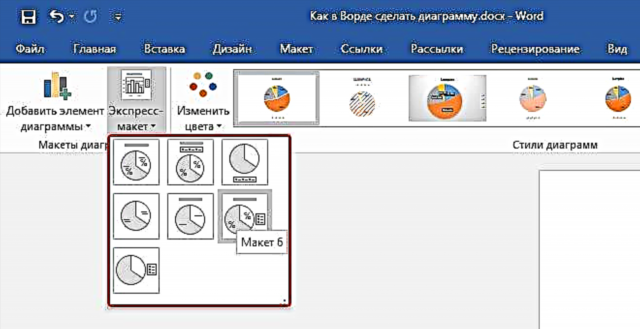
4. Di pencereya dialogê de ku xuya dibe, nexşeya xwestî hilbijêrin û bikirtînin OK.

5. Ne tenê xêzek dê li ser çarçikê xuya bibe, lê her weha Excel, ku dê di pencereyek dabeşkirî de be. Ew ê daneyên nimûneyê jî nîşan bide.

6. Daneyên nimûneyê yên ku di pencereya dabeşkirinê ya Excel Excel de têne peyda kirin bi nirxên ku hûn hewce ne vegerin. Digel daneyan, mimkun e ku li şûna nimûneyên nîşanên axayan (Kolona 1) û navê leheng (Rêza 1).

7. Piştî ku hûn daneya pêwîst di pencereya Excel de têkevin, li ser sembolê bikirtînin "Daneyên li Microsoft Excel diguhezin»The belge xelas bike: Pel - As As hilînin.

8. Ji bo belgeyê tomar bikin cîhek hilbijêrin û navê navîn bixwazin.

9. Pel bike "Hilîne". Naha belge dikare were girtin.
Ev tenê tenê yek ji wan awayên gengaz e ku hûn dikarin ji hêla tabloyek di Word-ê de nexşeyek bikişînin.
Ma meriv çawa belgeya Excel-ê ve girêdayî ye?
Ev rêbaz destûrê dide te ku di Excelê de, li derveyî bernameyek pêvekê, chartek rasterast biafirîne, û piştre bi hêsanî guhertoya wê ya têkildar bi MS Word-ê ve girêbide. Daneyên ku di nexşeya girêdayî ve hatine girêdan dê dema ku guherîn / nûvekirin li qerta derveyî ya ku lê hatine hilanîn, nûve bibin. Word bi xwe tenê cîhê pelê çavkaniyê digire, daneya têkildarî ya ku di wê de tê de tê xuyang kirin.
Vê nêzîkbûna afirandina charts bi taybetî kêrhatî ye dema ku hûn hewce ne ku di belgeyê de ji bo ku hûn ne berpirsiyar in agahdariyê bigirin. Ev dibe ku ev daneyên ku ji hêla kesek din ve hatî kom kirin ku dê wekî ku hewce bike nûve bikin.
1. chart ji Excel qut bikin. Hûn dikarin vê bi zincîra bişkojkan bikin. "Ctrl + X" an bi mişk: Nexşeyek hilbijêrin û bikirtînin "Cut" (kom "Clipboard"tab "Malî").

2. Di belgeya Peyvê de, li cihê ku hûn dixwazin chart bixin binêrin.

3. chart bi karanîna bişkojkên binivîse "Ctrl + V" an di panelê kontrolê de emrê guncan hilbijêrin: Paste.

4. Belgeya ku di nav wê de hatî danîn hilînin.
Nîşe: Guherandinên ku hûn li belgeya orîjînala Excel-ê (peldanka derveyî) çêbikin, dê di cih de di belge Wordê de ku we çîmentoyê bicîh kiriye, xuya bike. Ji bo nûvekirina daneyê gava ku hûn pelê dîsa piştî girtinê dîsa vekin, hûn ê hewce bikin ku nûvekirina daneyê (bişkojka) piştrast bikin Erê).
Di mînakek taybetî de, me mebestek pîrek di Wordê de ceriband, lê bi vî rengî hûn dikarin nexşeyek ji her celebî çêbikin, gelo ew nexşeyek bi kolonan e, wekî di mînaka berê de, histogram, grafikek gûzê, an jî wekî din.
Theêwaza an şêwazê nexşeyê biguherînin
Her gav hûn dikarin dirûvê qeşa ku we li Word çêkirine biguhezînin. Qet ne hewce ye ku meriv hêmanên nû bi dest xwe ve girêbide, wan biguhezîne, wan biguhezîne - her gav her gav heye ku meriv bi şêwazek an şêwazek amade bikar bîne, ku gelek bernameyên Microsoft-ê hene. Her rengîn an şêwaz dikare her gav bi destê mirov were guheztin û li gorî pêdiviyên pêwîst an xwestî bêne sererast kirin, mîna ku hûn dikarin bi her hêmanek kesayetî ya diagramê re jî bixebitin.
Meriv çawa nexşeya qedandî bicîh dike?
1. Li ser nexşeyê ku hûn dixwazin veguherînin bikirtînin û biçin tabê "Designer"di tabela sereke de cih digire "Bi charts re xebitîn".

2. Sêwirana chartê ku hûn dixwazin bikar bînin hilbijêrin (kom Layoutên Chart).
3. Dirûvê nexşa we dê biguheze.

Meriv çawa şêwazek amade amade bike?
1. Li ser nexşeya ku hûn dixwazin şêwazê qedandî bicîh bikin bitikînin û biçin tabê "Designer".
2. theêwaza ku hûn dixwazin ji bo grafika xwe di komê de bikar bînin hilbijêrin. Stranên Chart.
3. Guhertin dê di cih de li ser nexşeya we bandor bike.

Bi vî rengî, hûn dikarin diagramên xwe, yên ku li ser gazî têne veguherandin, hilbijêrin sêwir û şêwaza têkildar, li gorî tiştê ku di gavê de pêdivî ye ve girêdayî ye. Mînakî, hûn dikarin gelek şablonên cihêreng ji bo xebatê biafirînin, û piştre ji wan biguhezînin, ji bilî vê yekê nûsên nû diafirînin (em ê di derheqê ka xelaskirina charts wekî şablonê jêrîn de bipeyivin). Mînakî we grafikek bi stûnan an nexşeyek pîrek heye, hilbijartina sêwirana guncaw, hûn dikarin ji Word-ê ji sedî pêşnumayê xwe çêbikin.

Toawa meriv bi meriv dikare nexşeyên chartê biguherîne?
1. Li ser diagram an elementek ferdî bikişînin ku şêwaza we ya ku hûn dixwazin biguhezin. Ev dikare bi awayek din jî were kirin:
- Li her derê li ser tabloyê bitikînin ku amûrê çalak bikin. "Bi charts re xebitîn".
- Di tabloyê de "Format"kom "Dabeşa niha" li ser zencîrê li kêleka bikirtînin "Elementên Chart", piştî ku hûn dikarin pîvanê xwestin hilbijêrin.

2. Di tabloyê de "Sêwiran", di komê de Layoutên Chart li ser tiştê yekem bikirtînin - Elementa Chart zêde bikin.
3. Di menuya pop-up de, tiştê ku hûn dixwazin lê zêde bikin an biguherînin hilbijêrin.

Nîşe: Vebijêrkên sêwiranê yên ku hûn hilbijêrin û / an guhartin dê bi tenê li ser elementa nexşeya hilbijartî ve girêdayî be. Di doza ku we tevahiya sermasê, mînakî, parameterê, hilbijartiye "Labelên Daneyên" dê li ser hemî naverokê were bicîh kirin. Heke tenê xalek daneyê were hilbijartin, dê guhertin li ser wê bi taybetî werin sepandin.
Toawa meriv bi rengek rengê hêmanên chartê tê guhertin
1. Li ser nexşeyê an elementa wê ya kesane ku şêwaza ku hûn dixwazin biguhezînin bitikînin.

2. Li tabloyê bigerin "Format" beş "Bi charts re xebitîn" û çalakiya pêwîst bicîh bîne:
- Ji bo ku hûn elementa grafîka hilbijartî format bikin, hilbijêrin "Forma dabeşa hilbijartî" di komê de "Dabeşa niha". Piştî vê yekê, hûn dikarin vebijarkên nîgarkirî yên pêwîst bicîh bikin.
- Ji bo pêkanîna formek, ku elementek nexşeyê ye, di komê de şêwaza xwestî hilbijêrin "Ylesêweyên Rêjîmê". Digel guhertina şêwazê, hûn dikarin pêlê bi rengek rengîn dagirin jî, rengê nexşeya wê biguherînin, bandorên lê zêde bikin.
- Ji bo forma nivîsê, di komê de şêwaza xwestî hilbijêrin. Stranên WordArt. Li vir hûn dikarin darve bikin "Nivîsa tijî bikin", "Danasîna nivîsê" an bandorên taybetî zêde bike.




Meriv wekî nexşeyek wekî şablonê çawa hilanînê?
Bi gelemperî diqewime ku grafika ku ji hêla we ve hatî çêkirin dibe ku di pêşerojê de hewce bike, bi heman rengî an jî analogiya wê, ev ne ew qas girîng e. Di vê rewşê de, çêtirîn e ku nexşeyê wekî şablonê xilas bike - ev ê di pêşerojê de karê hêsantir û bilez bike.
Vê bikin, hûn bi tenê li ser grafikê di bişkojka mîkrîkê ya rastê bikirtînin û hilbijêrin Wekî Saveablonê hilînin.

Di pencereya ku xuya dibe deverek hilbijêrin da ku hilanînê, navê pelê xwestin destnîşan bikin û bikirtînin "Hilîne".

Wê gişt, naha hûn dizanin ku hûn di Word-ê de çi diagram çêkirî an jî ve girêdayî ne, cûreyek cûda heye, ku, bi awayê, her gav dikare bêne guheztin û sererastkirin ku li gorî hewcedariyên we an daxwazên pêwîst be. Em ji we re xebatek hilber û perwerdehiyek bi bandor hêvî dikin.











